首先安装PHP并配置环境变量,再集成Apache服务器,最后通过phpinfo()测试运行成功。具体为:下载PHP并解压至C:\php,修改php.ini;将PHP路径添加到系统Path变量;安装Apache并配置httpd.conf加载PHP模块;或使用XAMPP等集成环境简化部署;将test.php放入根目录,浏览器访问显示PHP信息即配置成功。
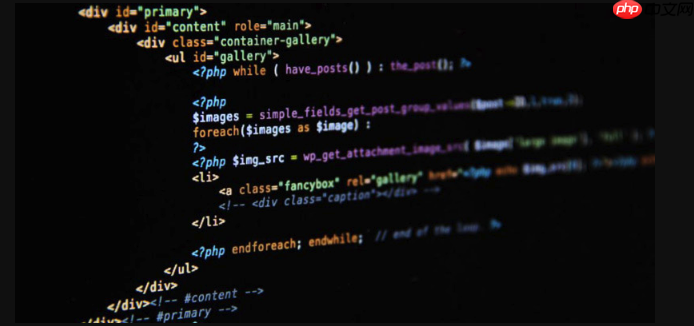
如果您希望在Windows系统上运行PHP程序,但尚未配置好运行环境,则需要正确安装和设置PHP及相关组件。以下是实现PHP在Windows系统中正常运行的具体步骤:
在Windows上运行PHP程序的第一步是获取PHP的可执行文件,并将其配置到系统环境中。PHP官方提供了Windows版本的预编译包,可以直接解压使用。
1、访问PHP官方网站的下载页面,选择适合Windows系统的ZIP压缩包版本(建议选择Thread Safe版本配合Apache使用)。
2、将下载的ZIP文件解压到指定目录,例如:C:\php。
立即学习“PHP免费学习笔记(深入)”;
3、复制php.ini-development文件,并重命名为php.ini,此文件将作为PHP的主要配置文件。
为了能够在命令行任意位置调用PHP命令,必须将PHP的安装路径添加到系统的环境变量中。
1、右键“此电脑”或“我的电脑”,选择“属性”,进入“高级系统设置”。
2、点击“环境变量”,在“系统变量”中找到Path,双击进行编辑。
3、新增一条变量值,内容为PHP的安装目录,例如:C:\php。
4、保存后打开命令提示符,输入php -v,若显示PHP版本信息则表示配置成功。
PHP通常与Web服务器结合使用,常见的组合包括Apache或Nginx与PHP的集成。以下以Apache为例说明如何配置。
1、下载Apache HTTP Server for Windows,并解压至目标目录,如C:\Apache24。
2、打开Apache的配置文件httpd.conf,添加如下内容以加载PHP模块:
LoadModule php_module "C:/php/php8apache2_4.dll"
3、在httpd.conf中添加PHP处理句柄:
AddHandler application/x-httpd-php .php
4、设置Apache的DocumentRoot指向PHP项目目录,并确保index.php在DirectoryIndex中。
对于不熟悉手动配置的用户,可以采用集成环境工具一键安装PHP运行环境,大幅降低配置难度。
1、下载并安装如XAMPP、WampServer或EasyPHP等集成环境软件。
2、启动集成环境控制面板,依次启用Apache和MySQL服务。
3、将PHP项目文件放入集成环境指定的网站根目录,如XAMPP的htdocs文件夹。
4、通过浏览器访问http://localhost/your_project/index.php即可查看运行结果。
完成配置后,需创建一个简单的PHP文件来验证环境是否搭建成功。
1、在网站根目录下创建文件test.php。
2、写入以下代码:<?php phpinfo(); ?>
3、保存文件并通过浏览器访问该文件地址。
4、如果页面显示PHP配置信息表格,则表明PHP已成功在Windows系统上运行。
以上就是php程序怎么在windows运行_php程序在windows系统运行的安装配置的详细内容,更多请关注php中文网其它相关文章!

Windows激活工具是正版认证的激活工具,永久激活,一键解决windows许可证即将过期。可激活win7系统、win8.1系统、win10系统、win11系统。下载后先看完视频激活教程,再进行操作,100%激活成功。

Copyright 2014-2025 https://www.php.cn/ All Rights Reserved | php.cn | 湘ICP备2023035733号